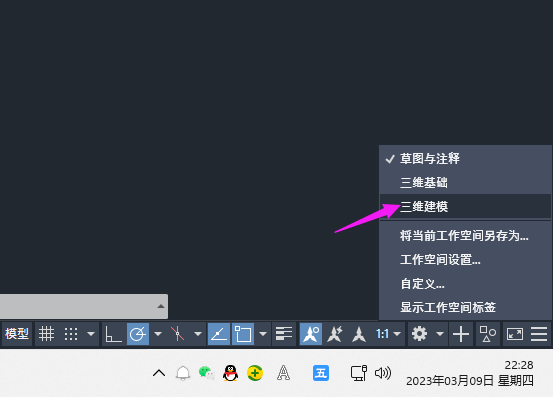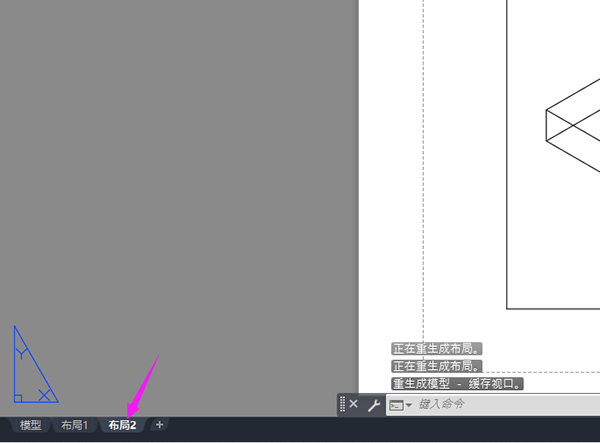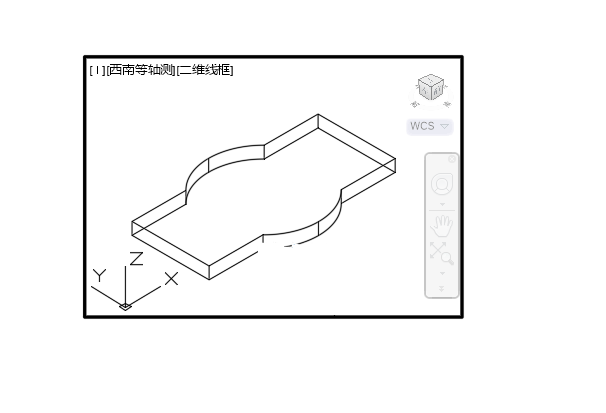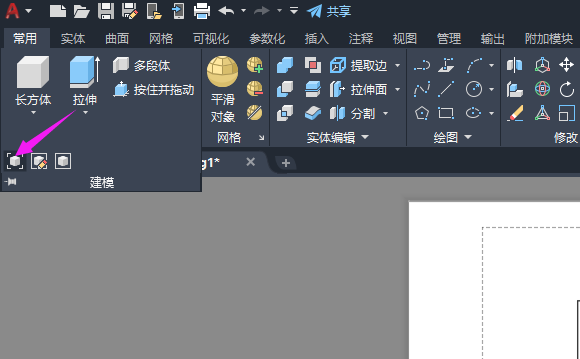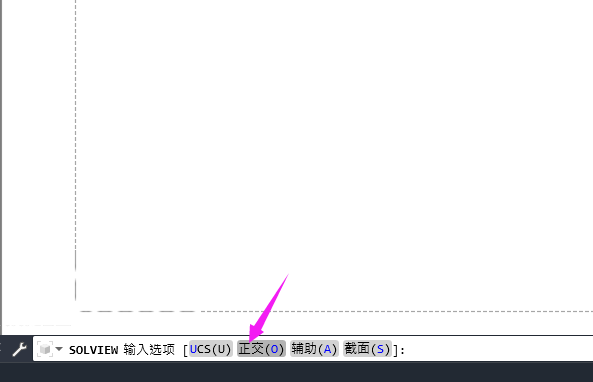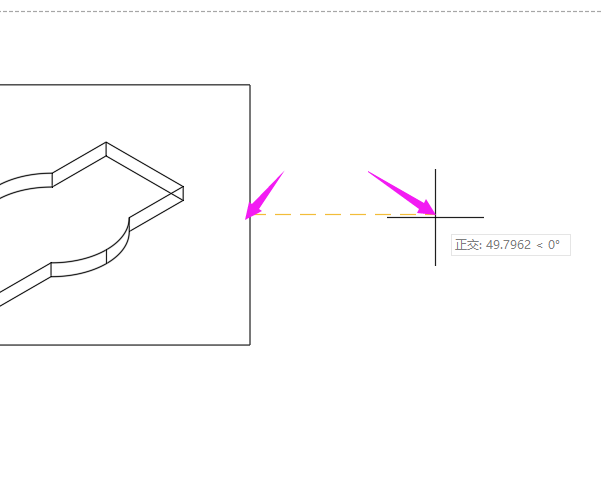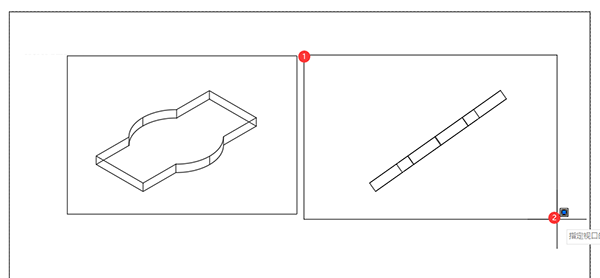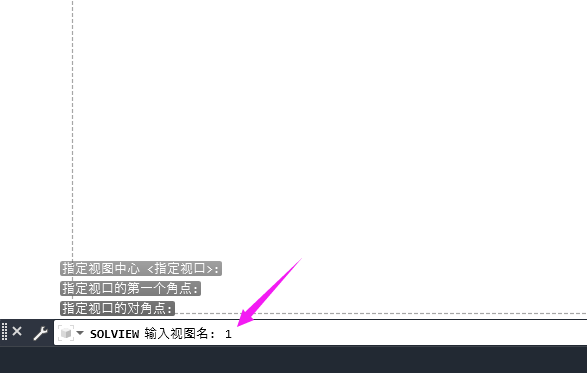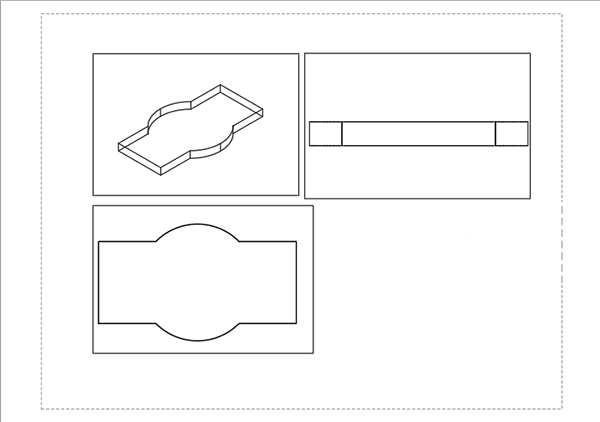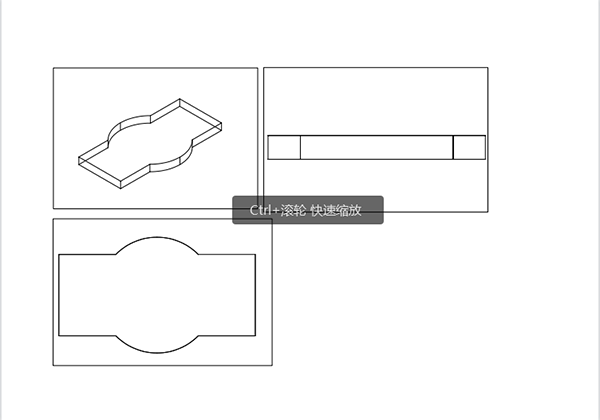|
|
|
|
| cad的三维图如何转化成二维平面图?点击建模里面的正交。选择视图的边。向右拖动并点击。步骤很多,具体操作过程步骤如下: |
|
1、打开CAD做好的二维图形,或自已设计一个。
2、查看右下角是不是三维建模空间,如果不是就要进入三维建模空间。
3、点击左下角的布局。如下图:
4、缩小一下视图窗口。
5、点击建模里面的正交。
6、点击正交模式。
7、选择视图的边。向右拖动并点击。
8、生成新的图。指定新视口名称。空格。
9、然后给视图名,随便取名称即可。
10、同样的步骤,生成另一个。改视频改成俯视与前视。
11、然后就转化成二维平面图,并可以打印成PDF.
|